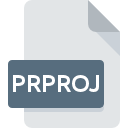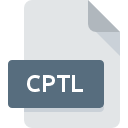
Extensão do arquivo CPTL
Adobe Captivate Project Template Format
-
DeveloperAdobe Systems
-
Category
-
Popularidade3.5 (4 votes)
O que é arquivo CPTL?
O sufixo CPTL filename é usado principalmente para arquivos Adobe Captivate Project Template Format. A especificação Adobe Captivate Project Template Format foi criada por Adobe Systems. Arquivos com extensão CPTL podem ser usados por programas distribuídos para a plataforma Mac OS, Windows. O formato de arquivo CPTL, junto com 1326 outros formatos de arquivo, pertence à categoria Arquivos de Dados. Adobe Captivate suporta arquivos CPTL e é o programa usado com mais freqüência para lidar com esses arquivos. 1 outras ferramentas também podem ser usadas. No site oficial do desenvolvedor Adobe Systems Incorporated, você encontrará não apenas informações detalhadas sobre o software Adobe Captivate, mas também sobre o CPTL e outros formatos de arquivo suportados.
Programas que suportam a extensão de arquivo CPTL
A lista a seguir enumera programas compatíveis com os arquivos CPTL, divididos em 2 categorias com base no sistema operacional no qual estão disponíveis. Os arquivos CPTL podem ser encontrados em todas as plataformas do sistema, incluindo dispositivos móveis, mas não há garantia de que cada um oferecerá suporte adequado a esses arquivos.
Como abrir o arquivo CPTL?
Pode haver várias causas pelas quais você tem problemas ao abrir arquivos CPTL em um determinado sistema. O que é importante, todos os problemas comuns relacionados a arquivos com extensão CPTL podem ser resolvidos pelos próprios usuários. O processo é rápido e não envolve um especialista em TI. A lista abaixo o guiará no processo de solução do problema encontrado.
Etapa 1. Obtenha o Adobe Captivate
 A causa principal e mais frequente que impede os usuários de abrir arquivos CPTL é que nenhum programa que possa manipular arquivos CPTL está instalado no sistema do usuário. A solução é simples, basta baixar e instalar Adobe Captivate. No topo da página, pode ser encontrada uma lista que contém todos os programas agrupados com base nos sistemas operacionais suportados. Se você deseja baixar o instalador Adobe Captivate da maneira mais segura, sugerimos que você visite o site Adobe Systems Incorporated e faça o download em seus repositórios oficiais.
A causa principal e mais frequente que impede os usuários de abrir arquivos CPTL é que nenhum programa que possa manipular arquivos CPTL está instalado no sistema do usuário. A solução é simples, basta baixar e instalar Adobe Captivate. No topo da página, pode ser encontrada uma lista que contém todos os programas agrupados com base nos sistemas operacionais suportados. Se você deseja baixar o instalador Adobe Captivate da maneira mais segura, sugerimos que você visite o site Adobe Systems Incorporated e faça o download em seus repositórios oficiais.
Etapa 2. Verifique a versão de Adobe Captivate e atualize, se necessário
 Se você já possui o Adobe Captivate instalado em seus sistemas e os arquivos CPTL ainda não foram abertos corretamente, verifique se você possui a versão mais recente do software. Às vezes, os desenvolvedores de software introduzem novos formatos no lugar dos que já são compatíveis com as versões mais recentes de seus aplicativos. Se você tiver uma versão mais antiga do Adobe Captivate instalada, talvez ela não seja compatível com o formato CPTL. Todos os formatos de arquivo que foram tratados perfeitamente pelas versões anteriores de um determinado programa também devem poder ser abertos usando Adobe Captivate.
Se você já possui o Adobe Captivate instalado em seus sistemas e os arquivos CPTL ainda não foram abertos corretamente, verifique se você possui a versão mais recente do software. Às vezes, os desenvolvedores de software introduzem novos formatos no lugar dos que já são compatíveis com as versões mais recentes de seus aplicativos. Se você tiver uma versão mais antiga do Adobe Captivate instalada, talvez ela não seja compatível com o formato CPTL. Todos os formatos de arquivo que foram tratados perfeitamente pelas versões anteriores de um determinado programa também devem poder ser abertos usando Adobe Captivate.
Etapa 3. Atribua Adobe Captivate a CPTL arquivos
Se você tiver a versão mais recente do Adobe Captivate instalada e o problema persistir, selecione-o como o programa padrão a ser usado para gerenciar o CPTL no seu dispositivo. O processo de associação de formatos de arquivo ao aplicativo padrão pode diferir em detalhes, dependendo da plataforma, mas o procedimento básico é muito semelhante.

Altere o aplicativo padrão em Windows
- Clicar no botão CPTL com o botão direito do mouse exibirá um menu no qual você deve selecionar a opção
- Em seguida, selecione a opção e, usando abra a lista de aplicativos disponíveis
- Por fim, selecione , aponte para a pasta em que Adobe Captivate está instalado, marque a caixa Sempre usar este aplicativo para abrir os arquivos CPTL e confirme sua seleção clicando no botão

Altere o aplicativo padrão em Mac OS
- No menu suspenso, acessado clicando no arquivo com a extensão CPTL, selecione
- Prossiga para a seção . Se estiver fechado, clique no título para acessar as opções disponíveis
- Selecione o software apropriado e salve suas configurações clicando em
- Uma janela de mensagem deve aparecer informando que Esta alteração será aplicada a todos os arquivos com extensão CPTL. Ao clicar em você confirma sua seleção.
Etapa 4. Verifique o CPTL quanto a erros
Se você seguiu as instruções das etapas anteriores e o problema ainda não foi resolvido, verifique o arquivo CPTL em questão. Problemas com a abertura do arquivo podem surgir devido a vários motivos.

1. Verifique o arquivo CPTL em busca de vírus ou malware
Caso aconteça que o CPTL esteja infectado por um vírus, essa pode ser a causa que impede você de acessá-lo. É aconselhável verificar o sistema quanto a vírus e malware o mais rápido possível ou usar um antivírus online. O arquivo CPTL está infectado com malware? Siga as etapas sugeridas pelo seu software antivírus.
2. Verifique se o arquivo com a extensão CPTL está completo e sem erros
Você recebeu o arquivo CPTL em questão de outra pessoa? Peça a ele para enviá-lo mais uma vez. É possível que o arquivo não tenha sido copiado corretamente para um armazenamento de dados e esteja incompleto e, portanto, não possa ser aberto. Ao baixar o arquivo com a extensão CPTL da Internet, pode ocorrer um erro, resultando em arquivo incompleto. Tente baixar o arquivo novamente.
3. Verifique se o usuário com o qual você está conectado possui privilégios administrativos.
Alguns arquivos requerem direitos de acesso elevados para abri-los. Alterne para uma conta que tenha privilégios necessários e tente abrir o arquivo Adobe Captivate Project Template Format novamente.
4. Verifique se o seu dispositivo atende aos requisitos para poder abrir Adobe Captivate
Os sistemas operacionais podem observar recursos livres suficientes para executar o aplicativo que suporta arquivos CPTL. Feche todos os programas em execução e tente abrir o arquivo CPTL.
5. Verifique se o seu sistema operacional e drivers estão atualizados
O sistema e os drivers atualizados não apenas tornam seu computador mais seguro, mas também podem resolver problemas com o arquivo Adobe Captivate Project Template Format. Drivers ou software desatualizados podem ter causado a incapacidade de usar um dispositivo periférico necessário para manipular arquivos CPTL.
Você quer ajudar?
Se você tiver informações adicionais sobre a extensão do arquivo CPTL seremos gratos se você os compartilhar com os usuários do nosso site. Utilize o formulário localizado aqui e envie-nos as suas informações sobre o arquivo CPTL.

 Windows
Windows 
 MAC OS
MAC OS